„Microsoft“ atnešė daug naujų įdomių funkcijų prie stalo, įskaitant parinktį atsisiųsti ir įdiegti „Android“ programas sistemoje „Windows 11“. „Microsoft“ įdiegė šią funkciją tiesiai į OS. Ir ne, jums nereikia „Android“ įrenginio ar emuliatorius kad darbas būtų atliktas. Viskas, ką jums reikia padaryti, tai paleisti „Microsoft Store“ ir ieškoti mėgstamų „Android“ programų.
⇒ Greita pastaba: „Android“ programos dar nepasiekiamos „Windows 11“. Tikimasi, kad Redmondo milžinas šią funkciją pristatys artimiausiomis savaitėmis.
Kaip įdiegti „Android“ programas „Windows 11“?
Norėdami atsisiųsti „Android“ programas sistemoje „Windows 11“, jums reikia „Amazon“ paskyros. Taip yra todėl, kad jūs iš tikrųjų atsisiunčiate programas iš „Amazon Appstore“. Pagalvokite apie „Microsoft Store“ programą kaip apie tarpininką tarp „Windows 11“ ir „Amazon AppStore“.
Toliau nurodyti veiksmai, kuriuos reikia atlikti:
- Spustelėkite ant „Windows 11“ meniu Pradėti.
- Tada spustelėkite „Microsoft Store“ programa.
- Norėdami rasti jus dominančią programą, naudokite paieškos laukelį.
- Pasirinkite Gaukite iš Amazon Appstore Norėdami atsisiųsti ir įdiegti programą savo kompiuteryje, kuriame veikia „Windows 11“.
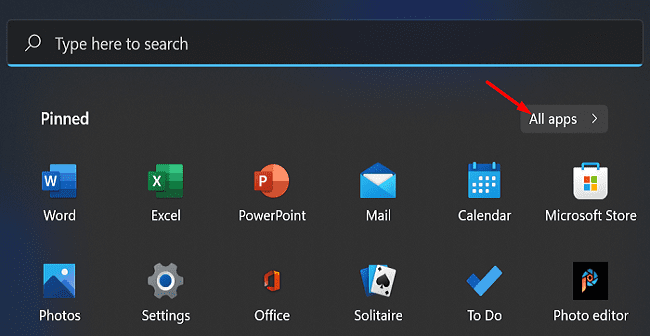
Įdiegę programą spustelėkite meniu Pradėti ir pasirinkite Visos programos. Naujoji „Android“ programa turėtų būti pasiekiama jūsų įrenginyje įdiegtų programų sąraše.
Jei norite pašalinti „Android“ programas iš „Windows 11“ kompiuterio, eikite į:
- Visos programos
- Dešiniuoju pelės mygtuku spustelėkite programą, kurią norite pašalinti
- Pasirink Pašalinkite variantas.
Dabartiniai apribojimai
Atminkite, kad „Android“ programos gali neužpildyti viso kompiuterio ekrano. Galų gale, kūrėjai juos sukūrė atsižvelgdami į išmaniųjų telefonų naudotojus. Tačiau patikrinkite, ar galite pakeisti programos lango dydį. Jei programa taip pat suderinama su „Android“ planšetiniais kompiuteriais, turėtumėte turėti galimybę pakeisti lango dydį.
Verta paminėti, kad neatsisiųsite „Android“ programų iš Google Play parduotuvė. „Android“ programas galite atsisiųsti tik iš „Amazon Appstore“.
Išvada
Apibendrinant galima pasakyti, kad „Windows 11“ vartotojai gali atsisiųsti ir įdiegti „Android“ programas savo kompiuteriuose iš „Amazon Appstore“. Norėdami tai padaryti, paleiskite „Microsoft Store“ programą, suraskite programą, kurią norite atsisiųsti, pasirinkite ją ir paspauskite mygtuką „Get from Amazon Appstore“.
Ar manote, kad „Microsoft“ ir „Google“ kada nors pasirašys sutartį, kuri leistų „Windows“ vartotojams atsisiųsti „Android“ programas iš „Play“ parduotuvės? Pasidalykite savo mintimis toliau pateiktuose komentaruose.